Las 12 mejores formas de arreglar la conexión WiFi en Android

Si está buscando posibles soluciones para solucionar el problema de la conexión WiFi en Android , está en el lugar correcto. Muchos usuarios de Android han informado muchos incidentes relacionados con WiFi, como problemas de autenticación, velocidades lentas y desconexiones repentinas.
Este artículo discutirá las contramedidas relacionadas con los problemas anteriores. Echemos un vistazo a las soluciones comunes e inusuales para arreglar las conexiones Wi-Fi en Android.

¿Cómo arreglar la conexión WiFi en Android?
- Reinicia tu dispositivo
- Prueba con otra conexión Wi-Fi
- Reinicie su enrutador y módem
- Activar y desactivar el modo avión
- Olvídate de todas las redes Wi-Fi y vuelve a conectarte
- Verificar dirección IP
- fecha y hora
- Compruebe si la conexión de red inteligente está habilitada (cambie a datos móviles)
- Compruebe si una aplicación de terceros está bloqueando las conexiones Wi-Fi
- Reiniciar configuración de la red
- Actualización del sistema operativo Android
- Haga una copia de seguridad de sus datos, luego reinicie su dispositivo
1. Reinicia tu dispositivo
Al reiniciar el dispositivo, se actualiza la aplicación y la memoria del programa. Si no puede conectarse a Wi-Fi debido a un error menor o error, reiniciar puede ayudar a resolver errores y mejorar el rendimiento.
Mantenga presionado el botón de encendido hasta que aparezca el icono de apagado en la pantalla. Presiona el ícono Reiniciar o Apagar.
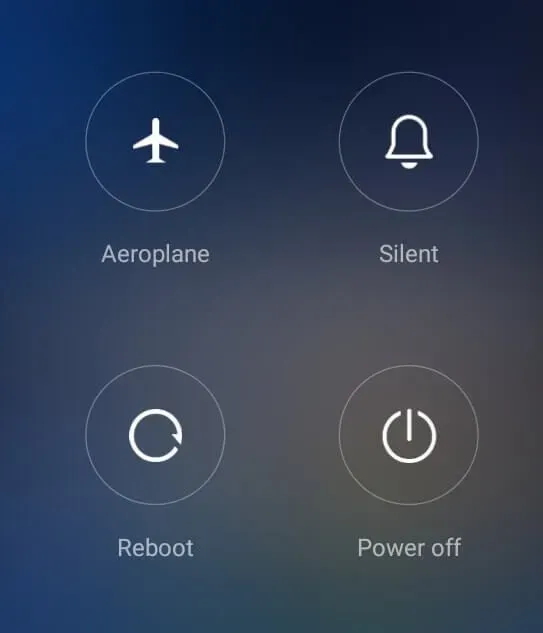
2. Pruebe con una conexión WiFi diferente
Es posible que este problema esté relacionado con una conexión WiFi específica. Intente conectarse a una red inalámbrica diferente y verifique el estado de la conexión WiFi.
Si la conexión funciona bien, puedes verificar que el problema está en la red WiFi anterior. Intente reiniciar su enrutador y vea si eso soluciona el problema.
3. Reinicie su enrutador y módem.
La raíz del problema también puede estar en su enrutador. Intente apagar y volver a encender o reiniciar su enrutador para ver si puede solucionar el error de conexión WiFi.
- Apague el enrutador.
- Desconecte todos los cables conectados al enrutador.
- Mantenga presionado el botón de encendido durante al menos 30 segundos.
- Inserte los cables de nuevo en su lugar.
- Encienda el enrutador.
4. Activar y desactivar el modo avión
Prueba a activar y desactivar el modo avión. El modo avión desactiva todas las redes de comunicación del dispositivo. Usar esto para reiniciar la señal WiFi podría resolver el problema.
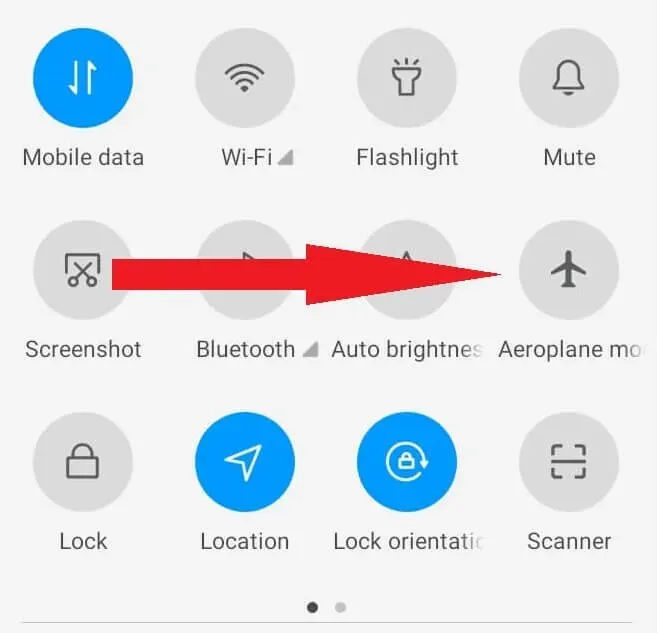
Deslice el dedo hacia abajo en la pantalla de su teléfono Android para abrir el menú rápido. Toca el icono del avión para activar el modo avión. Espera un minuto y vuelve a tocar el ícono del avión para apagarlo.
5. Olvídate de todas las redes Wi-Fi y vuelve a conectarte
Si experimenta interrupciones persistentes o un estado «Limitado», intente borrar sus credenciales de red, vuelva a ingresar su contraseña de Wi-Fi y vuelva a conectarse.
- Desliza hacia abajo en la pantalla del teléfono.
- Mantenga presionado el icono de WiFi para acceder al menú de WiFi.
- Toque el icono de opciones junto al nombre de la red Wi-Fi.
- Presiona Olvidar.
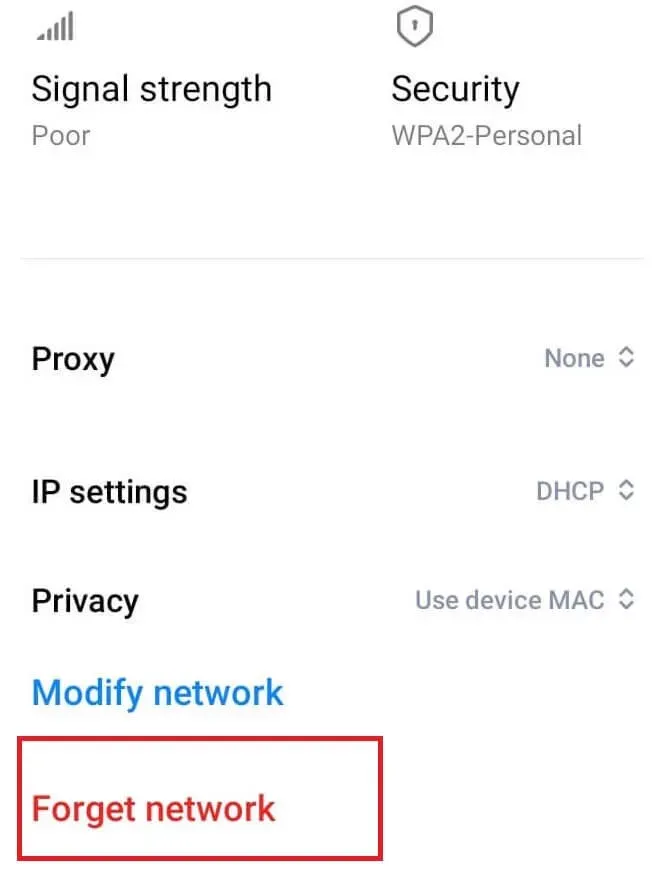
- Alterne Wi-Fi en su teléfono, primero «Desactivado» y luego «Activado».
- Toca una red Wi-Fi para volver a conectarte. Introduzca su contraseña cuando se le solicite.
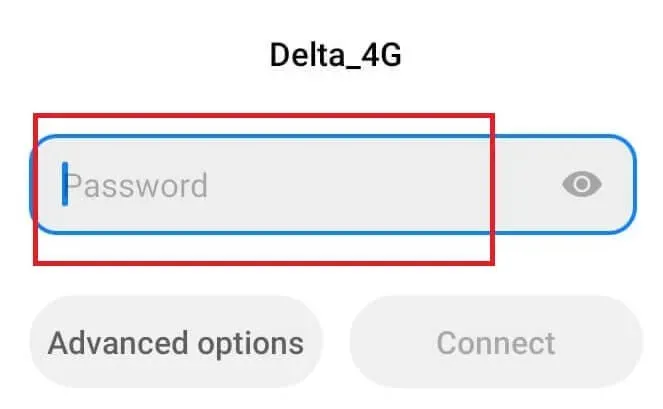
El problema se soluciona si la conexión es estable. Si no, pase a la siguiente solución.
6. Verifique la dirección IP
- Mantenga presionado el icono de Wi-Fi en el menú de acceso directo.
- Presiona Configuración avanzada.
- Verifique la columna Dirección IP.
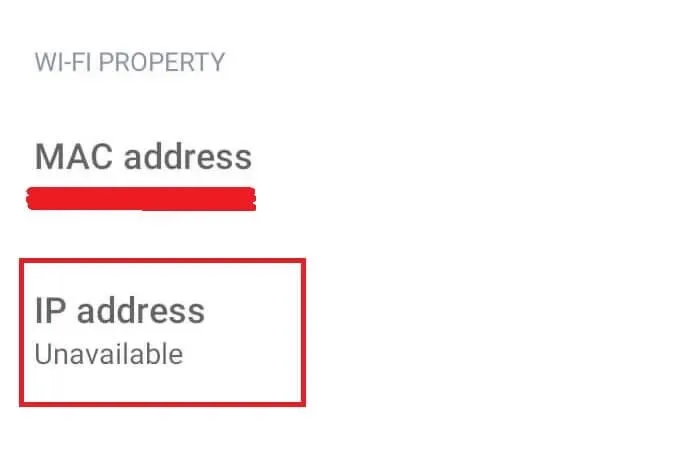
Si la dirección IP está vacía o el estado es «Inalcanzable», el enrutador no le ha asignado una dirección IP a su Android. Puede restablecer su enrutador para solucionar el problema.
7. Fecha y hora
Es posible que el enrutador no acepte la solicitud de conexión si la fecha y la hora no coinciden. Los usuarios que viajan de una zona horaria a otra a menudo no actualizan la fecha y hora de su Android para que coincida con el estándar local.
- Configuración abierta.
- Vaya a General (o Configuración avanzada) -> Fecha y hora.
- Active las opciones «Usar hora proporcionada por la red» y «Usar zona horaria proporcionada por la red».
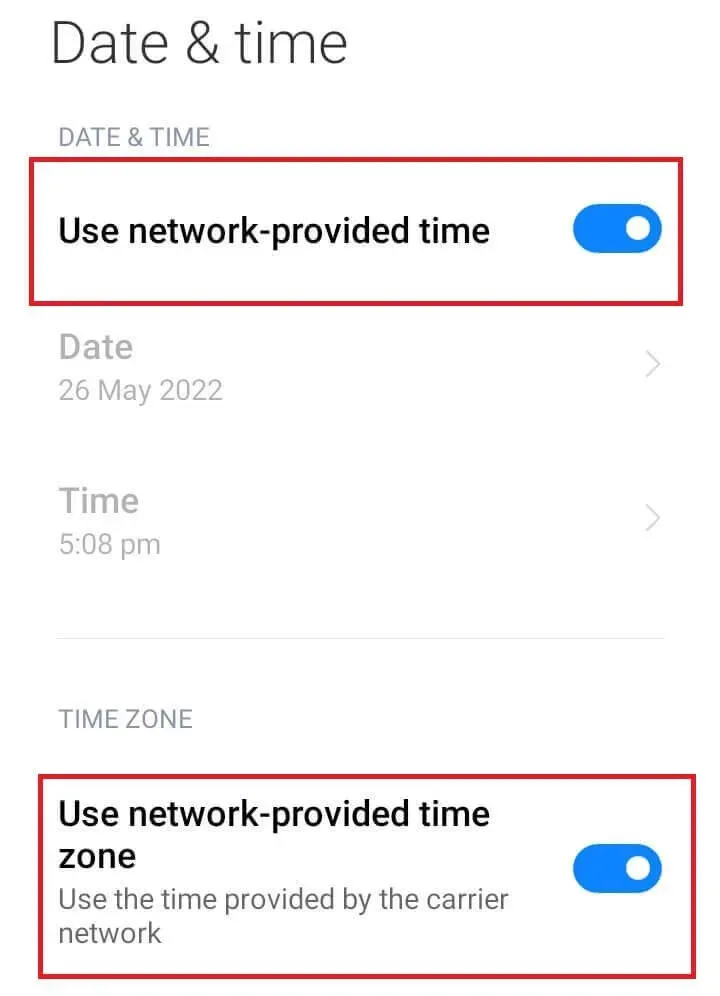
- Cierra la configuración y reinicia tu teléfono Android.
- Intente volver a conectarse a la red Wi-Fi.
8. Verifique si la conexión de red inteligente está habilitada (cambie a datos móviles)
Muchos dispositivos Android tienen una conexión de red inteligente habilitada de forma predeterminada (en la configuración de Wi-Fi). Si la potencia de la conexión es mala, cambia a otra red (Wi-Fi o datos móviles).
- Configuración abierta.
- Vaya a Wi-Fi-> Ayudante de Wi-Fi.
- Asegúrese de que «Seleccionar las mejores redes automáticamente» esté deshabilitado.
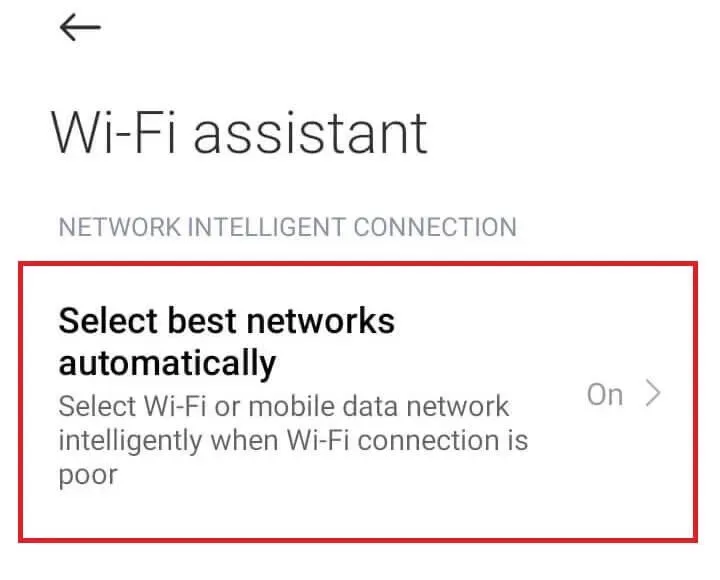
9. Compruebe si una aplicación de terceros está bloqueando las conexiones Wi-Fi.
A veces, debido a un conflicto con una aplicación de terceros, su Android no puede conectarse a Wi-Fi. Inicie Android en modo seguro para verificar si una aplicación de terceros está causando problemas de Wi-Fi. El modo seguro desactiva todas las aplicaciones de terceros.
- Apaga tu Android.
- Mantenga presionado el botón de encendido y el botón para bajar el volumen.
- Suelte el botón de encendido después de que aparezca el logotipo de Android en la pantalla. Mantenga presionada la tecla para bajar el volumen.
- Finalmente, suelte la tecla para bajar el volumen después de que su teléfono esté completamente funcional.
- Intenta conectarte a wifi. Si la conexión es estable, el problema se debe a una aplicación de terceros.
(Tenga en cuenta que los pasos para ingresar al Modo seguro son para un teléfono Samsung. Los pasos para ingresar al Modo seguro pueden variar según la marca de Android que esté usando).
10. Restablecer la configuración de red
También puede recurrir a restablecer la configuración de su red para solucionar el problema si alguna de las soluciones anteriores no funciona. La mejor manera de resolver problemas de red es restablecerlos a su estado original.
- Configuración abierta.
- Ve a la sección “Conectar y compartir”.
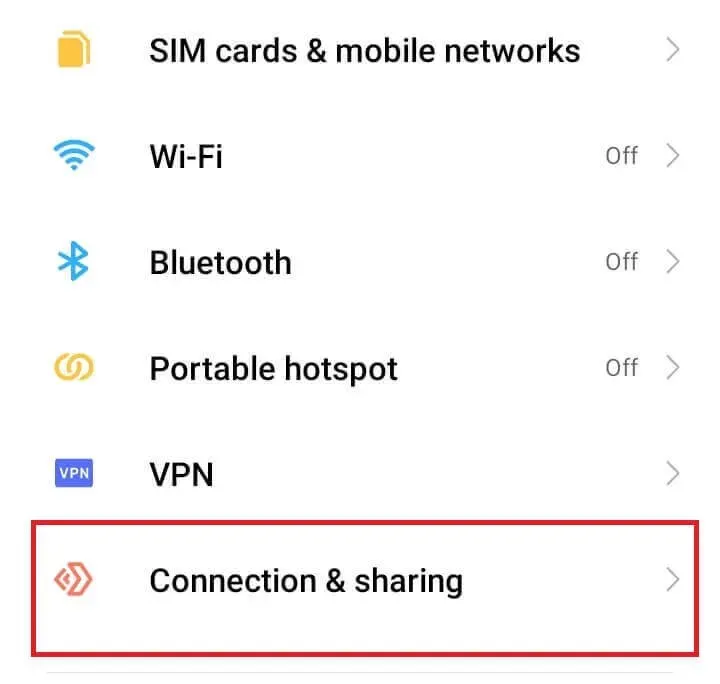
- Presiona Restablecer Wi-Fi, redes móviles y Bluetooth.
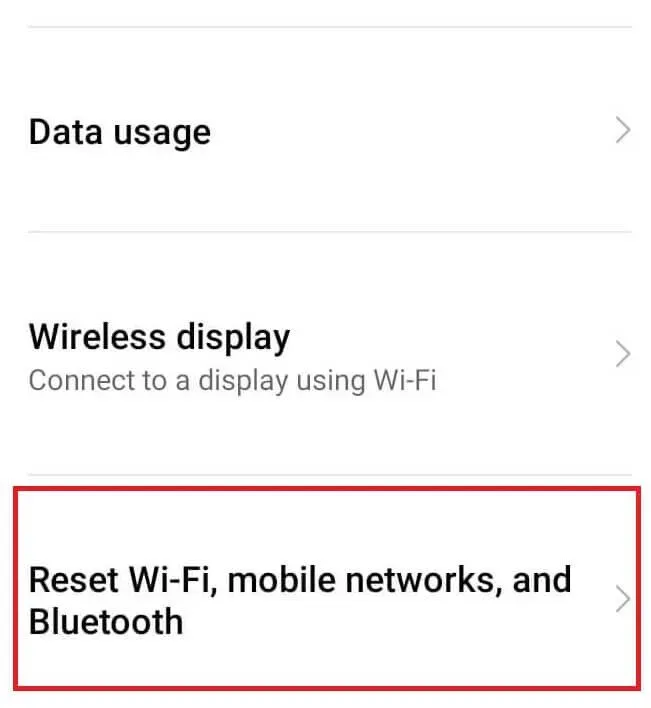
- Haga clic en Restablecer configuración.
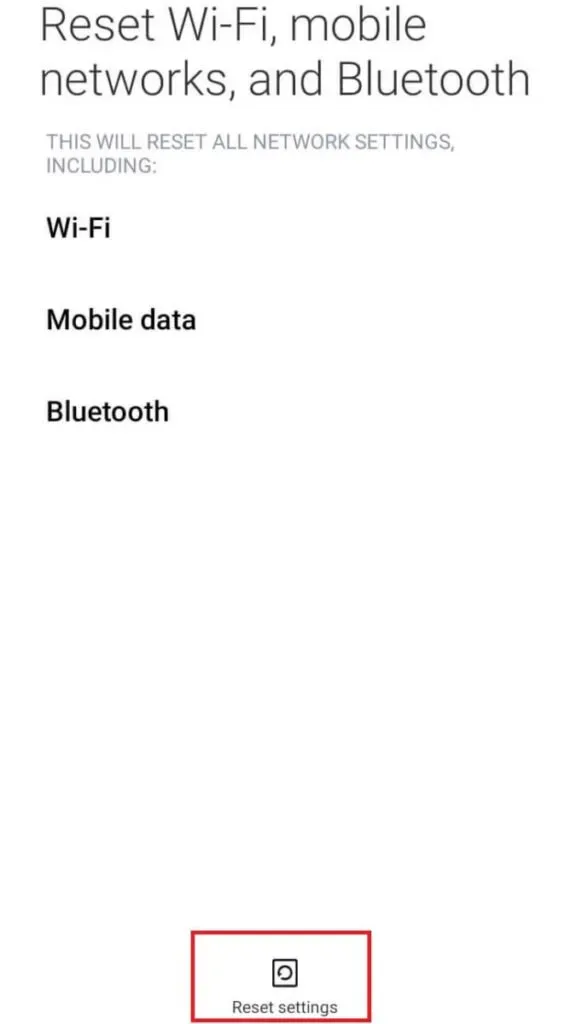
- Confirme sus acciones ingresando una contraseña o PIN.
- Reinicia tu teléfono Android.
- En otras marcas de Android, vaya a “Sistema”-> “Avanzado”-> “Opciones de reinicio”. Luego haga clic en «Restablecer Wi-Fi, redes móviles y Bluetooth».
Intente volver a conectarse a la red Wi-Fi. Debe ingresar la contraseña de la red (borrada durante el reinicio).
11. Actualización del sistema operativo Android
Las actualizaciones de Android contienen correcciones de errores y fallas menores. Mejore su base de datos de seguridad y corrija lagunas. Por lo tanto, las actualizaciones regulares son vitales para mantener tu Android en óptimas condiciones.
- Abra la aplicación Configuración en Android.
- Vaya a «Acerca del teléfono» -> «Software».
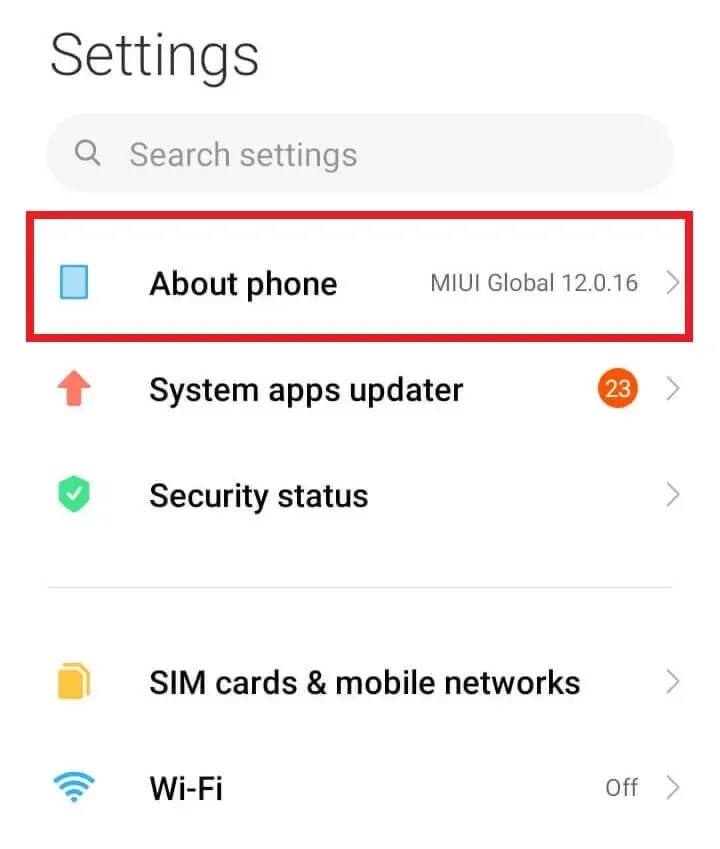
- Haga clic en Buscar actualizaciones.

- Descargue e instale las últimas actualizaciones.
- Haga clic en Reiniciar ahora después de que se complete la descarga.
12. Realice una copia de seguridad de sus datos y luego restablezca su dispositivo a la configuración de fábrica.
El restablecimiento de datos de fábrica es la solución definitiva para solucionar problemas de conexión Wi-Fi en su Android. Un restablecimiento eliminará sus datos y devolverá todas sus configuraciones y configuraciones a sus valores predeterminados. Por lo tanto, antes de reiniciar su teléfono, debe hacer una copia de seguridad de sus datos esenciales.
- Configuración abierta.
- Seleccione Acerca del teléfono.
- Realice una copia de seguridad de sus datos utilizando la opción «Copia de seguridad».
- Haga clic en «Restablecer a la configuración de fábrica».
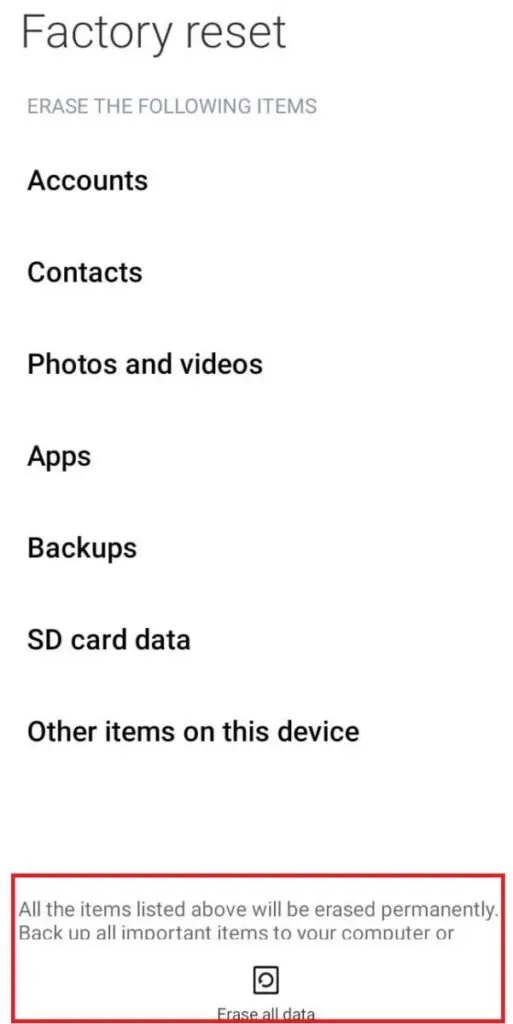
- Haga clic en «Borrar todos los datos».
- Confirme sus acciones ingresando una contraseña o PIN.
Conclusión
Arriba están todas las posibles soluciones que pueden solucionar los problemas de conexión WiFi en Android. Reiniciar su teléfono inteligente Android y su enrutador Wi-Fi puede solucionar el problema para la mayoría de los usuarios.
Para aquellos a los que les encanta viajar y enfrentan este problema con las redes inalámbricas locales, una falta de coincidencia de fecha/hora puede bloquear su solicitud de conexión. Intente actualizar la fecha y la hora de Android para que coincidan con su zona horaria local. Sin embargo, el problema también podría estar relacionado con su proveedor de servicios de Internet (ISP). Por lo tanto, contáctelos sobre el estado actual de la red.
Si todo lo demás falla, puede restablecer la configuración de su red a sus valores predeterminados. O puede probar la última pero más efectiva solución: restablecimiento de fábrica. Su teléfono restaurará su estado original y eliminará todos los errores y fallas.
Preguntas frecuentes (FAQ)
¿Por qué mi Android no se conecta a Wi-Fi?
Es posible que su Android no se conecte a Wi-Fi si activa el Modo avión. O podría deberse a un error de software o falla en su Android o enrutador Wi-Fi. Error en la configuración de red o DHCP. Es posible que esté demasiado lejos del enrutador, es decir, debido a la distribución desigual de las ondas de radio. Arriba están las razones por las que su Android no se conecta a WiFi.
¿Cómo solucionar el no poder conectar Wi-Fi?
Esto puede ser un error temporal que causa el error; intente reiniciar su dispositivo Android para solucionar el problema. Haga clic en «Olvidar todo» para la red Wi-Fi y vuelva a conectarse a la red. Active el Modo avión y luego desactívelo. Además, el enrutador puede negarse a conectarse si la fecha y la hora no coinciden. Actualice la fecha y hora de su Android para que coincida con su zona horaria local. Restablecer la configuración de red a los valores predeterminados.
¿Por qué mi Android sigue desconectándose de Wi-Fi?
Su Android sigue desconectándose de Android, lo que podría deberse a su enrutador, ISP y al propio teléfono. Primero, es el rango de ondas de radio. Si se encuentra en el borde del contenido de la señal Wi-Fi, ocurrirá la situación descrita anteriormente. En segundo lugar, puede deberse a un error temporal en su teléfono. Un reinicio corrige la mayoría de los errores. Y en tercer lugar, debido a una señal débil, la función Smart Switch (que se conecta a una red con una señal Wi-Fi fuerte) puede funcionar.
¿Cómo salir del modo seguro de Android?
Puede salir del modo seguro de Android reiniciando. Mantenga presionado el botón de encendido. Haga clic en el icono «Reiniciar». Además, también puede salir del modo seguro desde la barra de notificaciones. En el panel de notificaciones, puede ver el mensaje «El modo seguro está habilitado». Haga clic en notificación. Presiona Desactivar.
Deja una respuesta